Windows 10/11 Le app predefinite mancano [Risolto]
 Windows è ciò che ha alimentato questa era dell’informatica – almeno per i consumatori generali – ha generato abbastanza denaro da rendere Bill Gates l’uomo più ricco del mondo, e da lì ha intrapreso un lungo viaggio aggiungendo e rimuovendo funzionalità.
Windows è ciò che ha alimentato questa era dell’informatica – almeno per i consumatori generali – ha generato abbastanza denaro da rendere Bill Gates l’uomo più ricco del mondo, e da lì ha intrapreso un lungo viaggio aggiungendo e rimuovendo funzionalità.
Nel corso dei decenni, ha aggiunto molte funzionalità e ne ha rimosse diverse nella ricerca di rimanere davanti alla concorrenza e di innovare costantemente.
I suoi utenti sono stati fedeli – principalmente perché è il sistema operativo più utilizzato e quindi il più familiare e facile da usare. Tuttavia, allo stesso tempo, si è anche appesantito con il suo patrimonio.
Windows viene fornito con centinaia di funzionalità che potresti non utilizzare mai, ma sono necessarie per il supporto della vecchiaia – rendendo Windows un sistema operativo altamente complicato da costruire e mantenere.
Queste complessità si frappongono solo quando cerchi di passare all’ultima e migliore versione di Windows – qualcosa che comporterebbe la perdita di dati se non fosse per la fantastica funzione di aggiornamento di Windows.
Tuttavia, non è perfetto – uno degli esempi dei suoi fallimenti è quando il processo di aggiornamento non riesce a installare le app predefinite di Windows 10 durante l’aggiornamento. Questa guida ti aiuterà a tentare di risolvere il problema – non è difficile da fare.
Cosa posso fare se le app predefinite di Windows 10 mancano?
Molti utenti hanno segnalato che le loro app predefinite mancano su Windows 10. Questo può essere un problema, e a proposito dei problemi delle app, ecco alcuni dei problemi più comuni segnalati dagli utenti:
- App di Windows 10 mancanti dalMenud’Avvio – Secondo gli utenti, a volte le tue app possono scomparire dal Menu di Avvio. Questo può accadere se hai attivato il God Mode, quindi assicurati di disabilitare questa funzione e controlla se questo risolve il problema.
- App predefinite di Windows 10 non funzionano – A volte, le tue app predefinite non funzioneranno affatto su Windows 10. Se questo accade, potrebbe essere necessario reinstallarle per risolvere il problema.
- Le app predefinite di Windows 10 non si aprono – Molti utenti hanno segnalato che le app predefinite non si aprono sul loro PC. Questo può essere un grande problema, ma puoi risolverlo riparando o reimpostando le tue app.
- App predefinite di Windows 10 non installate – Questo è un altro problema comune che puoi incontrare. Se questo accade, devi scaricare nuovamente le applicazioni interessate, e il problema dovrebbe essere risolto.
- App predefinite di Windows 10 danneggiate – A volte, le tue applicazioni possono danneggiarsi. Per risolvere il problema, potrebbe essere necessario creare un nuovo profilo utente o tornare alla versione precedente di Windows.
1. Usa PowerShell per reinstallare le applicazioni mancanti
- Apri Menu di Avvio, digita Powershell e fai clic con il tasto destro sul primo risultato, quindi clicca su Esegui come amministratore.
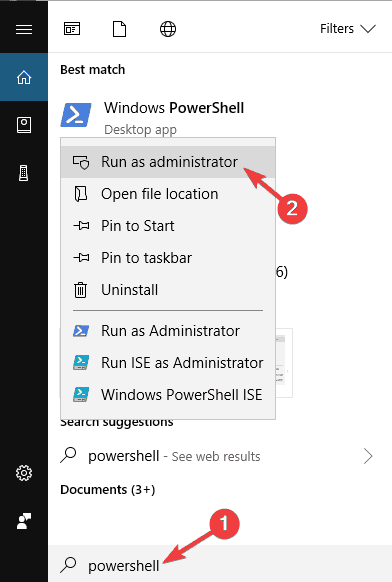
- Ora copia e incolla questo comando esatto nella finestra di Powershell – assicurati che venga eseguito come amministratore.
Get-AppXPackage | Foreach {Add-AppxPackage -DisableDevelopmentMode -Register "$($_.InstallLocation)AppXManifest.xml"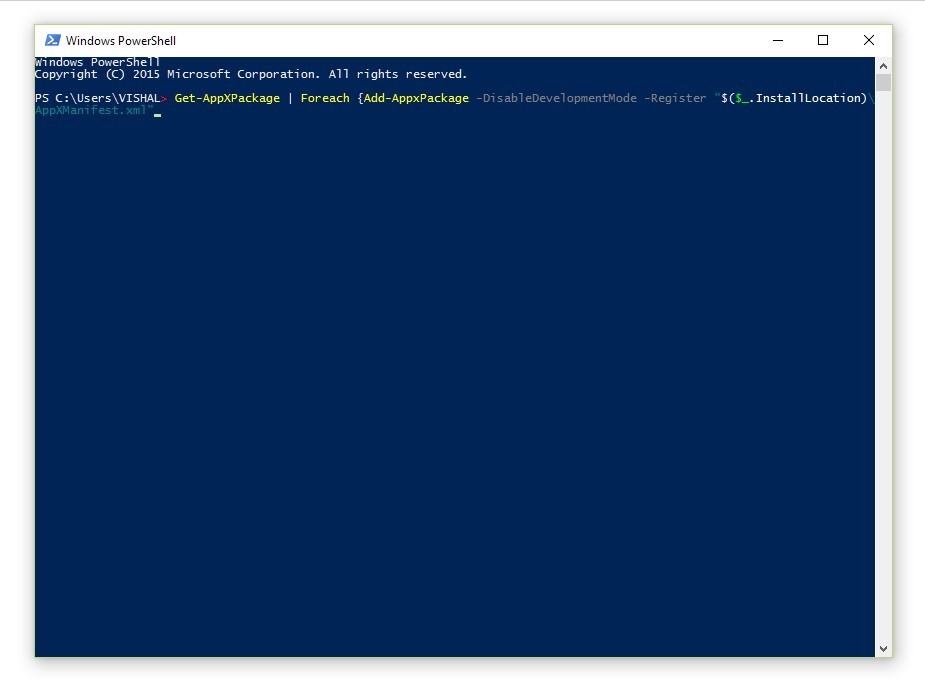
- Premi Invio e attendi che faccia il suo lavoro.
Questo semplice processo in 3 passaggi dovrebbe installare e registrare per te le app predefinite di Windows 10.
Quando premi Invio, potrebbe sembrare che non stia facendo nulla, ma devi dargli un po’ di tempo per scaricare le applicazioni e installarle di nuovo.
Potresti dover riavviare il computer in alcuni casi affinché abbia effetto – ma dovrebbe funzionare senza un riavvio nella maggior parte dei casi.
2. Disabilita il God Mode
Molti utenti di Windows 10 amano attivare una funzione nascosta chiamata God Mode sul loro PC Windows. Questa funzione ti consente di accedere facilmente a impostazioni nascoste e avanzate e può essere molto utile per utenti più esperti.
Tuttavia, molti utenti hanno segnalato che il God Mode può anche far sì che le app predefinite di Windows 10 diventino mancanti.
Per risolvere questo problema, si consiglia di eliminare la cartella del God Mode dal tuo PC, e il problema dovrebbe essere risolto. Questa funzione non è abilitata di default; se non l’hai attivata tu stesso, potresti voler saltare questa soluzione.
3. Esegui un avvio pulito
Se questo problema si verifica dopo aver installato una nuova build, prima devi tornare alla build precedente. Dopo aver fatto ciò, devi eseguire un avvio pulito. Questo è abbastanza semplice e puoi farlo seguendo questi passaggi:
- Premi Windows Key + R e inserisci msconfig. Premi Invio o clicca su OK.
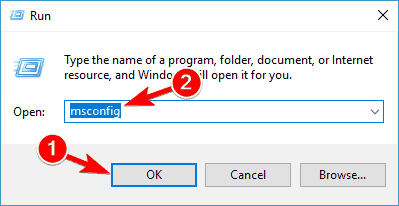
- La finestra di Configurazione di sistema apparirà ora. Vai alla scheda Servizi e seleziona Nascondi tutti i servizi Microsoft. Ora clicca sul bottone Disabilita tutto.
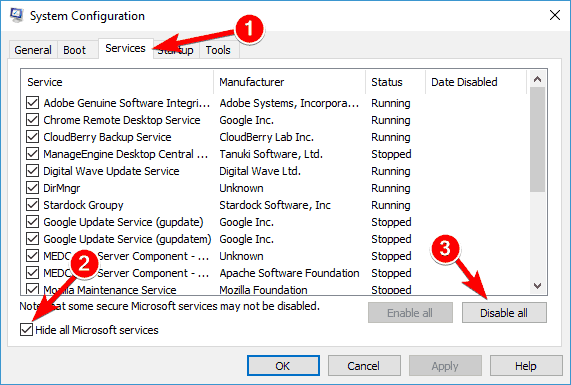
- Dopo aver fatto ciò, vai alla scheda Avvio e clicca su Apri Gestione attività.
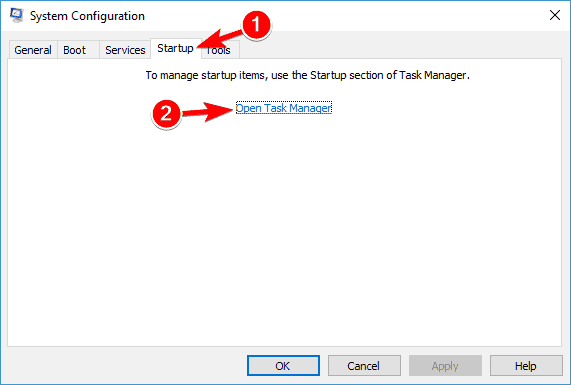
- Ora apparirà un elenco di applicazioni di avvio. Fai clic con il tasto destro sul primo elemento dell’elenco e scegli Disabilita dal menu. Ripeti questo passaggio per tutti gli elementi nell’elenco.
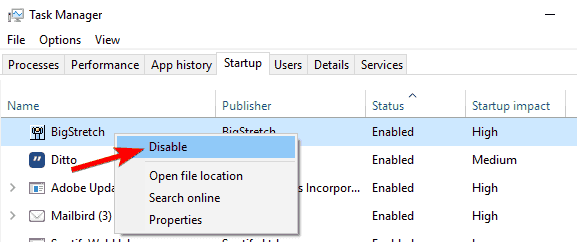
- Ora torna alla finestra di Configurazione di sistema e clicca su Applica e OK. Riavvia il PC.
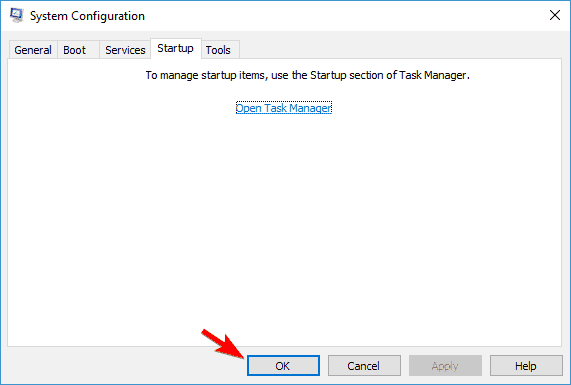
Una volta che il PC si riavvia, tutte le applicazioni e i servizi di terze parti saranno disabilitati. Ora devi solo aspettare che Windows installi di nuovo la nuova build. Una volta che la nuova build si installa, controlla se il problema è risolto.
Se necessario, puoi installare l’aggiornamento manualmente utilizzando lo Strumento di Creazione Media. Per fare ciò, segui semplicemente questi passaggi:
- Scarica Media Creation Tool dal sito web di Microsoft.
- Una volta scaricato lo strumento, avvialo.
- Seleziona Aggiorna questo PC ora e clicca su Avanti. Windows ora preparerà il tuo sistema.
- Ora ti verrà chiesto di scaricare e installare gli aggiornamenti. Questo passaggio non è obbligatorio, ma di solito è consigliato scaricare questi aggiornamenti.
- Windows inizierà a scaricare gli aggiornamenti necessari. Questo processo potrebbe richiedere del tempo, quindi dovrai avere pazienza.
- Segui le istruzioni sullo schermo fino a visualizzare la schermata Pronto per installare. Ora clicca su Cambia cosa mantenere.
- Seleziona Mantieni file e app personali e poi clicca su Avanti.
- Ora inizierà il processo di aggiornamento. Questo processo può richiedere circa un’ora, quindi dovrai essere paziente.
Una volta terminato il processo, il tuo PC sarà aggiornato all’ultima versione e il problema sarà risolto in modo permanente.
4. Disattiva il tuo antivirus prima di aggiornare
Questo problema può apparire se installi una nuova build di Windows 10 mentre il tuo antivirus è ancora attivo in background.
A volte gli antivirus di terze parti possono interferire con i tuoi file e questo può causare la scomparsa delle app predefinite di Windows 10 dopo l’aggiornamento.
Per risolvere questo problema, si consiglia di tornare alla build precedente. Per fare ciò, devi fare quanto segue:
- Apri l’app Impostazioni e vai alla sezione Aggiornamento e sicurezza.
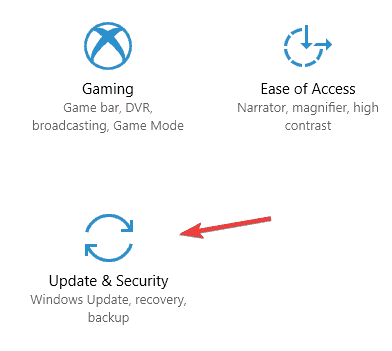
- Vai alla scheda Ripristino e clicca sul bottone Inizia nella sezione Torna alla versione precedente di Windows 10.
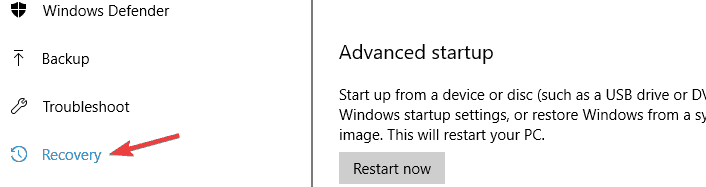
- Ora segui le istruzioni sullo schermo per tornare alla versione precedente.
Tieni presente che puoi tornare alla build precedente solo 10 giorni dopo l’aggiornamento. Se questa opzione non è disponibile, potresti dover utilizzare il Ripristino di sistema per tornare alla build precedente.
Una volta tornato alla versione precedente, dovresti disabilitare il tuo antivirus e provare ad aggiornare di nuovo. Diversi utenti hanno suggerito che potresti dover disinstallare il tuo antivirus per risolvere questo problema.
Una volta disinstallato, il processo di aggiornamento dovrebbe completarsi senza problemi.
Se tutto funziona dopo l’aggiornamento, dovresti reinstallare il tuo antivirus o considerare di passare a una soluzione di sicurezza più bilanciata.
Fortunatamente, abbiamo accesso a molte buone opzioni per software antivirus compatibili con Windows 10 che utilizzano tecnologia all’avanguardia per proteggere il tuo PC.
Puoi trovare buoni software antivirus di terze parti che possono soddisfare le tue specifiche esigenze di sicurezza. Ci sono molte opzioni potenti indipendentemente dal tuo budget o dalle risorse di sistema.
5. Crea un nuovo account utente
Se le app predefinite mancano sul tuo PC, potresti essere in grado di risolvere il problema semplicemente creando un nuovo account utente. Questo è abbastanza semplice e puoi farlo seguendo questi passaggi:
Premi Windows Key + I per aprire l’app Impostazioni.
Naviga nella sezione Account.
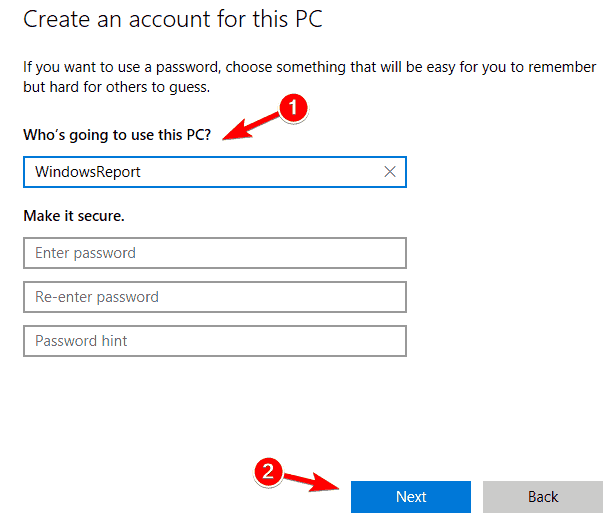
Seleziona Famiglia e altre persone dal pannello di sinistra. Nel pannello di destra, clicca su Aggiungi qualcun altro a questo PC.
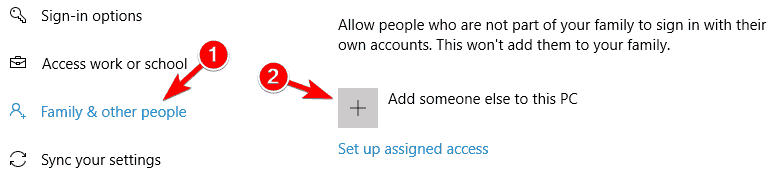
- Ora clicca su Non ho queste informazioni di accesso.
- Seleziona Aggiungi un utente senza un account Microsoft.
- Inserisci il nome utente desiderato e fai clic su Avanti.
Dopo aver creato un nuovo account utente, passa a questo e controlla se le tue app sono ancora mancanti. Se non lo sono, potresti dover iniziare a usare il nuovo account invece di quello principale.
Alcuni utenti suggeriscono anche di tornare alla build precedente, creare un nuovo account utente e utilizzare quell’account durante l’aggiornamento a una nuova build. Leggi di più su questo argomento
- Risolvi: Microsoft Store mancante dopo l’aggiornamento [Windows 10 e 11]
- Come risolvere errori relativi al file LibGLESv2.dll
- Omen Gaming Hub che causa il crash del PC: 6 modi per risolverlo
6. Ripara l’applicazione
Se alcune applicazioni sono mancanti, potresti essere in grado di risolvere il problema semplicemente riparandole. Le applicazioni possono danneggiarsi, ma puoi ripararle seguendo questi passaggi:
- Apri l’app Impostazioni e vai alla sezione App.
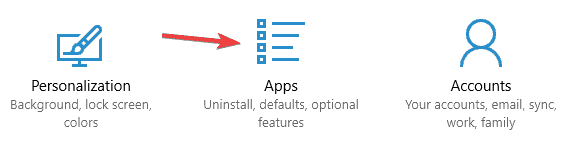
- Seleziona l’applicazione che desideri riparare e fai clic su Opzioni avanzate.
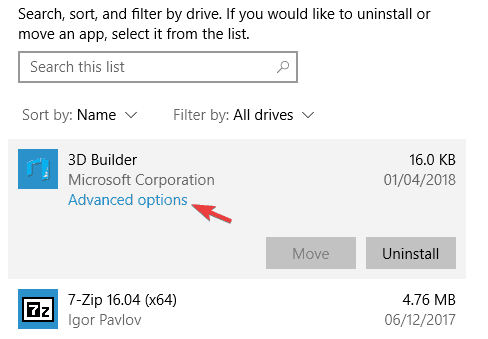
- Ora fai clic sul bottone Ripara.
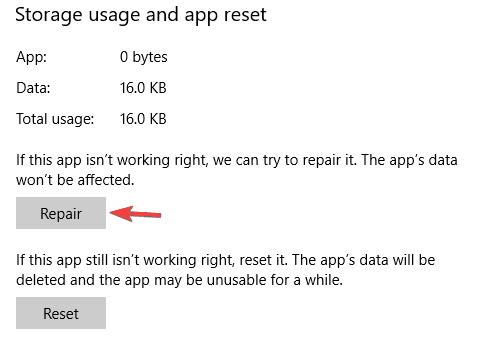
- Opzionale: Puoi anche fare clic sul bottone Ripristina per ripristinare l’app ai valori predefiniti.
Ora, ripeti questi passaggi per tutte le applicazioni interessate. Tieni presente che alcune applicazioni non hanno disponibile l’opzione Ripara, quindi la tua unica opzione potrebbe essere quella di reimpostarle.
Le app mancanti possono rappresentare un problema, ma speriamo che tu sia riuscito a risolvere questo problema utilizzando una delle nostre soluzioni. Potresti anche non riuscire a localizzare le app nel Pannello di controllo, quindi sentiti libero di controllare il nostro articolo esperto per soluzioni.
Condividi la tua esperienza con noi tramite la sezione commenti qui sotto.













